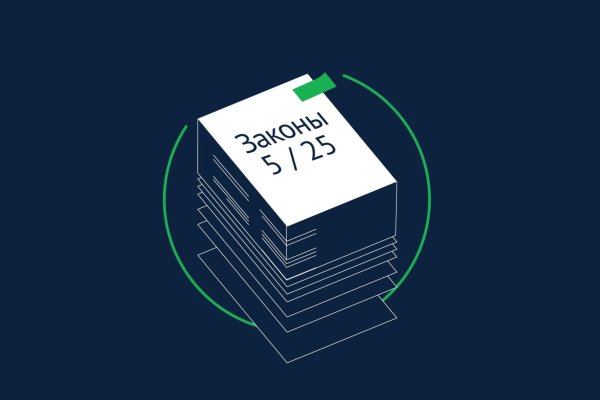Эксперты Центра цифровой экспертизы Роскачества рассказывают, как подготовить новый смартфон к работе.
1. Проверка смартфона
Внимательно осмотрите не только корпус телефона, но и все содержимое упаковки. Убедитесь, что все аксессуары, перечисленные в руководстве или на коробке, присутствуют внутри.
2. Первая зарядка смартфона после покупки
Сразу после извлечения телефона из коробки рекомендуется полностью зарядить его. И после этого смело приступайте к изучению функций.
3. Базовая настройка смартфона
Вам могут предложить услугу по первичной настройке и загрузке приложений прямо в магазине. Важный совет — не давайте ваше устройство консультантам. Есть риск получить кучу ненужных программ на свой смартфон, да еще и за свои деньги. Определитесь самостоятельно, какие приложения вам нужны и установите их самостоятельно.
4. Очистка от мусора
Изначально на большинстве новых телефонов уже предустановлены сервисы и приложения. Некоторых из этих служб удалить нельзя, но большинство можно. Поэтому просто удалите или деактивируйте ненужные вам.
5. Настройка учетной записи
Для установки приложений на Android зайдите в свою учетную запись Google. Ее облачные сервисы также помогут вам синхронизировать всю информацию с новым устройством. Если вы только создали новую учетную запись, используйте надежный пароль и включите двухфакторную аутентификацию. Соответственно, если у вас новый iPhone, то вы авторизуетесь в iCloud.
6. Настройка обновлений
После подключения к Wi-Fi первое, что вам необходимо сделать, — это проверить наличие обновлений. Для этого вы можете посетить Google Play Store или App Store, чтобы обновить приложения. Хотя скорее всего, они уже обновлены, но всегда можно сделать это вручную или сразу активировать автоматические обновления.
7. Настройка безопасности
Зайдите в настройки безопасности вашего устройства и установите вход по биометрическим данным (отпечаток пальца и скан лица) или PIN-коду. Вы также можете защитить свой телефон, приложения и учетные записи, придумав надежные пароли и включив двухфакторную аутентификацию.
8. Настройка резервного копирования
В этом вам помогут облачные сервисы.
9. Настройка уведомлений
По умолчанию во всех приложениях включены всплывающие уведомления. Многочисленные уведомления на экране "съедают" заряд батареи и просто раздражают. Лучше отключить ненужные пуш-уведомления и настроить показ только важных и интересных.
10. Купите чехол для телефона
Подходящий чехол не только защитит телефон от механических повреждений и позволит плотно сидеть руке, не выскальзывая. Он также может помочь нивелировать одну небольшую проблему на моделях современных смартфонов — излишне выпирающую камеру. Чтобы "выровнять" поверхность устройства, подойдет чехол из плотного материала.
Сергей Кузьменко, руководитель направления информационной безопасности Центра цифровой экспертизы Роскачества:
"Эти простые советы помогут вам подготовить новый телефон к использованию за пятнадцать минут. Важно просмотреть разрешения всех установленных приложений и отключить те, которые им явно не нужны. Зачем, например, браузеру постоянный доступ к адресной книге или микрофону? Кроме того, сводите к минимуму включенный режим геолокации. Такое осознанное потребление контента и контроль за разрешениями приложений помогут защититься от программ-шпионов, даже если они и проникнут на ваше устройство".